Windows 10 vs Windows 7 - Skal du opgradere?
Skal du droppe Windows 7 til Windows 10?
Windows 10 er en stor forbedring i forhold til Windows 8, men hvad hvis du stadig bruger Windows 7? Microsoft tilbyder muligvis en gratis opgradering til Windows 10, men skal du tage det, eller skal du holde fast ved, hvad du ved? Du har ikke meget tid tilbage til at beslutte: den gratis opgradering slutter den 29. juli, så medmindre du vil betale op til £ 80 for en opgradering, er det nu tid til at tage din endelige beslutning.
Nedenfor tager vi dig gennem forskellene mellem Windows 7 og 10, men inden vi kommer til det det er også værd at påpege, at 2. august udsteder Microsoft Windows 10-jubilæet opdatering.
Der er flere nye funktioner i opdateringen, der måske skubber den ikke-opgradering over kanten for at aktivere deres gratis Windows 10-licens.
Til at begynde med får den personlige assistent Cortana en større opgradering med nye kommandoer og evnen til at stille spørgsmål om møder, flyoplysninger og alt andet du kan tænke på direkte fra låseskærmen uden at skulle logge i.
Stylus-brugere lytter op: Windows 10 får den nye Ink API, som giver udviklere mulighed for at arbejde med stylusbevægelser og tegninger direkte ind i deres apps uden at skulle komme med deres egen håndskrift og bevægelsesgenkendelse algoritmer. Microsoft har vist blæk på et par måder: du kan skrive på Sticky Notes og få dem til at blive kalender automatisk påmindelser, og du kan også tegne fra et punkt til et andet i Maps-appen og få en rute beregnet for dig. Det er enkle ting lige nu, men med API'et ude i naturen, vil udviklere være i stand til at gøre en række mere komplekse ting med det.
De sidste store ændringer kommer til Edge-browseren, som nu har udvidelser på samme måde som Firefox og Chrome. Dette betyder, at browseren vil være mere tilpasselig som nogensinde og måske friste nogle brugere tilbage takket være dens hurtige ydeevne. Edge får også Windows Hello-support, hvilket betyder, at nyere enheder med fingeraftryksscannere og ansigtsgenkendelseshardware vil være i stand til at logge dig ind på et websted uden at skulle bruge en adgangskode. Dette kræver, at webstedet selvfølgelig aktiverer det.
Relaterede: Bedste Amazon UK Black Friday-tilbud
Når Windows 10-jubilæumsopdateringen er frigivet, opdaterer vi denne sammenligning med praktiske indtryk af de nye funktioner.
Hvis du stadig ikke er sikker, er du velkommen til at stille os flere spørgsmål i kommentarerne, og vi vil gøre vores bedste for at svare.
Se - En hurtig guide til hvad der er nyt i Windows 10
Windows 10 vs Windows 7 - Ydeevne
Relaterede: Bedste Amazon UK-tilbud
En af de mindst omtalte forbedringer af Windows 8 og efterfølgende Windows 10 er, at den inkluderer en række ydeevneopgraderinger.
Hoved blandt disse er opstartstid, hvilket er markant hurtigere, mens bedre hardwareacceleration og en række andre tweaks betyder, at generel navigation også føles nippier. Strømstyring er også forbedret, så batterilevetid på mobilenheder har en tendens til at være lidt længere.
Gamingydelse matches meget mere jævnt, men med Windows 10 kommer eksklusiv adgang til DirectX 12, som låser op for mere ydelse fra din eksisterende hardware (spilafhængig) og er fremtiden for Windows-spil - læs vores DirectX 12 vs DirectX 11 sammenligning for mere om det.
Det kan virke som trivielle ting, men hvis der er en enkelt ting, der generelt er kernen i de opgraderinger, vi foretager på vores computere, er det ydeevne. Så det faktum, at Windows 10 tilbyder den forbedring på basisniveau oven på alle dens andre funktioner, er bestemt noget at være glad for.
Windows 10 vs Windows 7 - Design
Windows 8 markerede en skarp afvigelse fra stylingen af Windows 7 med flade vinduer og dristige farver, der overtager fra 3D-udseende ikoner og rundkantede og gennemsigtige vinduer.
Windows 10 fortsætter denne ændring med den flade og dristige styling, der nu overtager skrivebordsikoner og andre centrale systemfunktioner, selvom der stadig er nogen vej at gå, med masser af funktioner såsom kontrolpanel og computeradministrationsgrænseflader ved hjælp af gamle ikoner.
Relaterede: Windows 10 vs Windows 8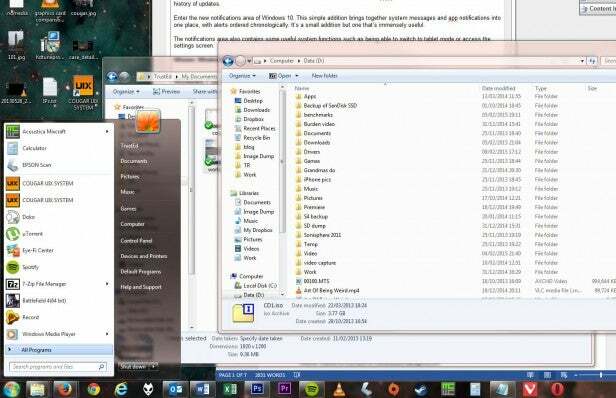 Windows 7's design er sammenhængende
Windows 7's design er sammenhængende
Samlet set er vi stadig ikke overbeviste om, at den nye styling faktisk er bedre end den gamle. Det er uden tvivl mere "moderne", da flad synes at være det valgte designtema i øjeblikket - websteder gør det, og det samme gør Apple - men vi er ikke sikre på, at det generelt ser mere æstetisk ud.
Når det er sagt, har Microsoft tonet tingene ned fra den indledende tekniske forhåndsvisning af Windows 10, hvor den brugte mere dristige og kontrasterende farver - som i Windows 8 - men den endelige udgivelse er mere dæmpet og er afhængig af mørkegrå og halvgennemsigtige menuer, der ser renere ud og mere professionel. Vi kan virkelig godt lide udseendet af den endelige version.
Relaterede: Windows 10-problemer, og hvordan man løser dem Tidlige versioner af Windows 10 så særligt skarpe og adskilt ud
Tidlige versioner af Windows 10 så særligt skarpe og adskilt ud
 Den seneste version af Windows 10 ser meget mere sammenhængende ud
Den seneste version af Windows 10 ser meget mere sammenhængende ud
Der er også nogle praktiske fordele ved den nye designretning, f.eks. At vinduer er mindre på grund af manglen på grænser. Windows er også mere tilpasses, og nogle elementer er klarere takket være manglen på gennemsigtige baggrunde.
Alt i alt, mens vi ikke er overvældet af det nye udseende, er det en markant forbedring i forhold til Windows 8 og har bestemt den mere moderne fornemmelse end Windows 7.
Windows 10 vs Windows 7 - Søg og Start-menu
Tryk på startmenuen i Windows 7, og du kan hurtigt få adgang til den rimeligt kraftige søgefunktion, der ganske hurtigt vil finde matchende programmer og dokumenter, mens du skriver. Det giver også hurtig adgang til kernefunktioner og dine valgte programmer. Det er simpelt, men effektivt.
Relaterede: Windows 10 tip og tricks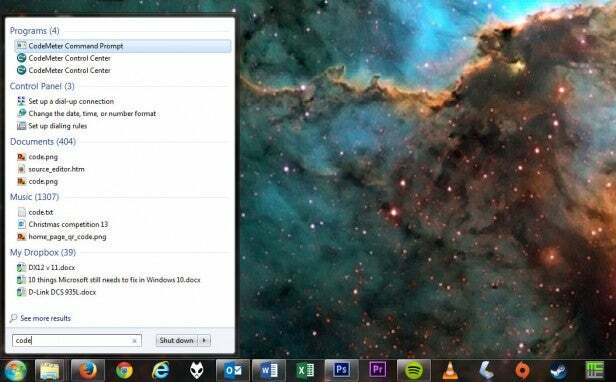 Windows 7-søgning er effektiv, men enkel
Windows 7-søgning er effektiv, men enkel
Windows 10 øger dog ante på alle konti.
Klik på det nu separate søgefelt, og det vil også nu omfatte Windows Store-apps og websøgning med resultater vist på en meget mere organiseret måde.
Selv ved blot at klikke på søgefeltet vises det også eksempler på eksempelvisning, f.eks. Det seneste overskrifter, opdateringer fra dine yndlingssporthold og vejret, hvis du vælger at vende disse funktioner til.
Hvad mere er, det inkluderer Cortana, den digitale personlige assistent. Dette tilføjer to nøglefunktioner. For det første overvåger det ting som din e-mail, kalender og søgning for at give nyttige oplysninger, f.eks. Når du har brug for at rejse til din næste aftale.
 Windows 10 forbedrer funktionerne i søgningen i høj grad
Windows 10 forbedrer funktionerne i søgningen i høj grad
Du kan også bruge den til at tilføje aftaler eller lave notater. Hvis du har en mikrofon på din maskine, kan du også tale dine kommandoer til Cortana, og det gør et godt stykke arbejde med at fortolke det naturlige sprog for at få dig det svar, du har brug for.
Desværre returnerer grænsefladen ikke svaret til dig lige der i søgefeltet, men åbner snarere webbrowseren. Det er stadig ret sejt at ikke skulle skrive noget.
Alt dette kombineres med en Start-menu, der nu inkluderer Live Tiles fra startskærmen i Windows 8. Visse nøglefunktioner som File Explorer og Indstillinger vises også tydeligere, mens meningsløs rod som knappen Standardprogrammer er fjernet.
De eneste ulemper er, at linket til kontrolpanelet nu er fjernet med Microsoft i stedet ønsker, at du skubber brugere til pc-indstillingsgrænsefladen (selvom det ikke inkluderer det samme funktioner). Vi er heller ikke fans af "Alle programmer" -grænsefladen. På Windows 7 er det kompakt og hurtigt at scanne, mens det på Windows 10 er alt for omfangsrigt og spredt.
Samlet set er det dog mest en forbedring.
Windows 10 vs Windows 7 - Filhåndtering
Det kan virke helt almindeligt, men de værktøjer, der bruges til at finde og administrere dine filer, er nogle af de mest anvendte og grundlæggende for et godt operativsystem.
Windows 7 har et anstændigt udvalg, og bestemt er vi alle længe vant til dem. De er dog bestemt ikke de mest avancerede, og på nogle måder er de et baglæns skridt fra det, der kom før - hvem husker fjernelsen af Op-knappen fra File Explorer?
Relaterede: 7 bedste Windows 10 bærbare computere og tablets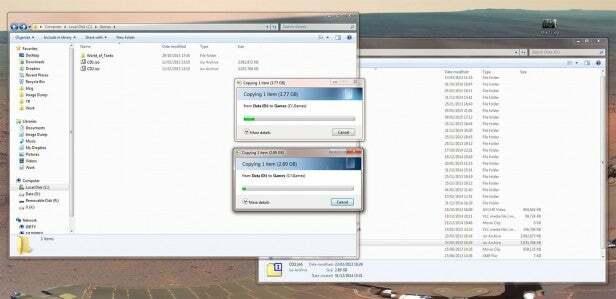 Windows 7 File Explorer og kopidialog er relikvier
Windows 7 File Explorer og kopidialog er relikvier
Denne ene lille funktion opsummerede alt, hvad der var galt om den nonsensiske vej, der blev trukket af Microsoft på det tidspunkt. Men det var ikke det eneste problem med Windows 7 File Explorer. Efter en hvilken som helst standard var den dårligt designet med spildt plads og nøglefunktioner skjult fra syne.
Nå, med Windows 10 er Op-knappen tilbage! Og med det er der en række andre forbedringer af File Explorer - hvoraf mange igen først ankom til Windows 8. Topmenuen er nu arrangeret i et bånd, så alle de almindelige værktøjer er lige, hvor de er lette at klikke på og måske vigtigere, let for begyndere at finde.
Der er også et nyt Share-bånd, der gør det meget nemmere at flytte filer mellem forskellige apps som Outlook, Dropbox eller Skype. Det er stadig ikke perfekt, men det er et bestemt skridt i den rigtige retning.
Ud over disse forbedringer i File Explorer er der også en forbedret filkopieringsgrænseflade. Nu er kopiering / flytning af opgaver grupperet i et vindue for lettere administration. Overførselshastighed vises også i realtid, og operationer kan også stoppes midlertidigt, hvor de kun tidligere kunne annulleres.
Relaterede: Windows 10 vs Windows 8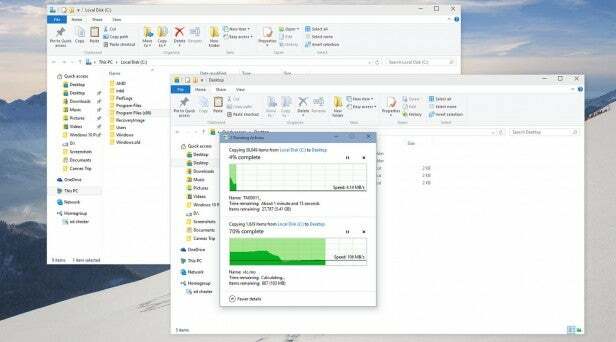 Windows 10 File Explorer og kopidialog er meget mere nyttigt
Windows 10 File Explorer og kopidialog er meget mere nyttigt
En anden pæn ny tilføjelse er Storage Spaces. Dette er en måde at gruppere flere harddiske sammen for at danne et enkelt logisk drev. Selvom det næsten ikke er revolutionerende, men det, der gør det særligt nyttigt, er, at det understøtter flere niveauer af drev redundans for at sikre, at dine data er sikkerhedskopieret, og i modsætning til et RAID-system er det fuldstændigt hot-swappable, og drev kan forskellige størrelser.
Alt i alt er der meget, som Windows 10 tilføjer til den daglige filhåndtering, og meget lidt er blevet taget væk.
Windows 10 vs Windows 7 - Gaming og DirectX 12
Vi berørte tidligere, hvordan spilydelse ikke har ændret sig meget på Windows 10, men det er værd at uddybe det.
Faktisk er der et let fald i ydeevne i gennemsnit, hvor Windows 10 har en tendens til at være omkring 0,5% langsommere end Windows 7, især med ældre spil - for eksempel Crysis 3 - selvom der er nogle tilfælde, hvor rollerne er omvendt. Naturligvis er 0,5% en latterligt lille mængde på begge måder, så meget at det ikke er værd at bekymre sig om.
Andetsteds har Windows 7 vist sig at være en robust og pålidelig spilplatform, men ikke en helt stablet med innovation - det er en solid base, hvorpå en lang række spilværktøjer er bygget.
Windows 10 tilføjer dog en masse nye funktioner. De fleste vil efter al sandsynlighed være af begrænset interesse for de fleste pc-spillere - muligheden for at få adgang til din Xbox Live-konto, streame spil fra din Xbox til din pc og har multiplayer-spil, der fungerer med både pc- og Xbox-afspillere - selvom de selvfølgelig for det meste er Velkommen.
Relaterede: Bedste bærbare bærbare computere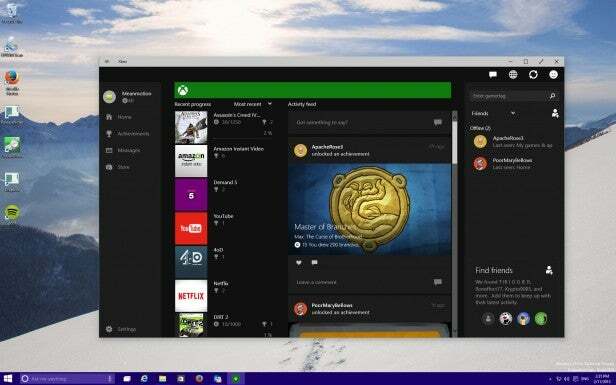 Windows 10 giver adgang til mange Xbox-funktioner
Windows 10 giver adgang til mange Xbox-funktioner
Sandsynligvis er den pæneste funktion indbygget spiloptagelse. Dette registrerer konstant dine spilsessioner, så du kan få et øjebliksbillede af de sidste 30 sekunder af gameplay, som du kan dele med dine venner. Det er muligvis ikke ny teknologi, men det er meget nyttigt at have det bagt i operativsystemet. Det fungerer også med hvert spil nogensinde - i det mindste siger Microsoft - så hvis du har lyst til at tage en video af dine Monkey Island-eventyr, vil det med glæde gøre det.
Windows 10 har også eksklusiv adgang til DirectX 12, som lover at låse op for ydeevne på eksisterende hardware takket være det, der giver programmerere bedre adgang til funktionerne i specifik hardware. Præstationsgevinsterne er sandsynligvis ret små og meget afhængige af nøjagtige omstændigheder, men det vil sandsynligvis være nok til at vippe balancen mellem ydeevne tilbage i Windows 10s favør.
Windows 10 vs Windows 7 - Underretninger
Windows har længe haft et slags meddelelsesområde i form af systembakken. Her finder du popup-beskeder fra lignende Outlook, Dropbox og Spotify - alt, hvad der aktivt kører i baggrunden.
Det har dog aldrig rigtig været et ordentligt samlet sted, hvor beskeder fra andre apps kan opholde sig, og hvor du kan se en historie med opdateringer.
Relaterede: Bedste Windows Phone Round-up Windows 10 har et nyttigt enkelt sted til alle meddelelser
Windows 10 har et nyttigt enkelt sted til alle meddelelser
Indtast det nye meddelelsesområde i Windows 10. Denne enkle tilføjelse samler systemmeddelelser og appunderretninger på ét sted med alarmer bestilt kronologisk. Det er en lille tilføjelse, men en, der er uhyre nyttig.
Meddelelsesområdet indeholder også nogle nyttige systemfunktioner, såsom at kunne skifte til tablet-tilstand eller få adgang til indstillingsskærmen.
Windows 10 vs Windows 7 - Arbejdsområdestyring
At få og holde dit arbejdsområde ryddeligt er meget vigtigt for visse brugere. Mens de med en bærbar computer muligvis er tilfredse med bare at gøre alt i fuld skærm, kan du have en desktopbruger flere store skærme og har brug for gode værktøjer til styring af alle de windows og desktops, der udgør det samlede arbejde areal.
Windows 7 har understøttelse af flere skærme, selvom det er noget begrænset med kun adgang til enten en spejling tilstand eller en, der strækker hele skrivebordet på tværs af alle skærme, men med kun en proceslinje på en overvåge. Det har også en tidlig version af Snap - værktøjet, der automatisk ændrer størrelsen på vinduer, når du trækker dem til venstre eller højre. Men det er det - det er et ret begrænset sæt værktøjer.
 Windows 10 tilføjer virtuelle desktops og bedre understøttelse af flere skærme
Windows 10 tilføjer virtuelle desktops og bedre understøttelse af flere skærme
Med Windows 10 er begge disse funktioner blevet forbedret. Forskellige skærme kan nu også have forskellige baggrunde med forskellige lysbilledshow. Billeder kan nu også indstilles til at spænde over alle dine skærme.
På en mere praktisk note kan proceslinjen nu vises på flere skærme eller både på din primære skærm og hvilken skærm du aktuelt er aktiv i. Snap er også forbedret for at understøtte snapping i fire hjørner, ikke kun side om side.
Måske er den største tilføjelse dog support til virtuel desktop. Selvom Windows 7 har haft understøttelse af virtuelle desktops via tredjepartssoftware, er det nu indbygget lige ind. Implementeringen er ikke super glat, men det er en stor bonus, især for bærbare brugere.
Windows 10 vs Windows 7 - Tablet-tilstand og touchscreen-optimering
Det ser måske ikke ud til at være en særlig nøglefunktion for Windows 7-brugere - at være, da de fleste ikke bruger det på berøringsskærmenheder - men det er stadig værd at bemærke, at Windows 10 er en enorm forbedring i forhold til Windows 7, når det kommer til berøringsskærmenheder.
Ud over mange funktioner, der har mere berøringsvenlige ikoner og bevægelser, er der også den nemme tablet-tilstand, som ved et tryk på en knap skifter en enhed mellem en mere konventionel interface med flere vinduer og en normal Start-menu til fuldskærmstilstand ved hjælp af Start Skærm.
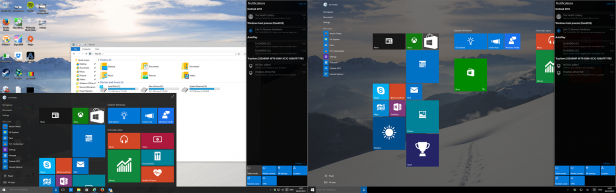
Du bruger muligvis aldrig funktionerne på skrivebordet, men det er godt at vide, at operativsystemet er designet til at fungere jævnt på tværs af en række enheder, hvilket gør det meget nemmere at skifte mellem din desktop, hybrid bærbare computer og tablet.
Windows 10 vs Windows 7 - Irriterende ekstramateriale og tvangsopdateringer
Microsoft - og Apple med OSX - har længe forsøgt at skubbe nye integrerede funktioner til brugere med hver nye operativsystem, når nogle mennesker simpelthen ikke vil have noget ekstra, men snarere vil have et operativsystem, der bare gør det grundlæggende pålideligt. I denne henseende er Windows 10 ikke anderledes.
Måske er det mest fremtrædende, at Windows 10 virkelig skubber dig mod at oprette en Microsoft-konto. Dette bruges derefter til at logge ind på maskinen, hvor den linker til din e-mail, kalender, OneDrive delt lager og mere, synkroniserer dem på tværs af alle dine enheder.
Det er den slags ting, der bestemt er nyttige for visse brugere, men det er lidt irriterende, hvis du bare vil have det enkle liv. Heldigvis kan du vælge at oprette et lokalt login og ignorere alle de ekstra Microsoft-konto ting. Bortset fra at hvis du vælger at gøre det, kan du ikke bruge nogen af de forudinstallerede nye apps såsom Kalender og Mail, og heller ikke nogen af de nye spilfunktioner er tilgængelige (bortset fra DirectX 12). Det er ligefrem fræk, hvis du spørger os.
Cortana falder uden tvivl også ind i denne kategori, men dette kan du i det mindste bare vælge at slå helt fra og efterlade en mere grundlæggende lokaliseret filsøgning.
Det, du ikke kan slå fra, er dog automatiske opdateringer. Dette har længe været noget, som Microsoft har forsøgt at skubbe brugerne til at gøre, men med Windows 10 har de helt taget problemet ud af brugerens hænder. Nu downloader og installerer OS alle vigtige opdateringer, uanset om du kan lide det eller ej, med kun mulighed for at vælge, hvornår det gør det.
Det er lidt latterligt, at et af de mest ofte kritiserede aspekter af Windows - det faktum, at det er usikkert og kræver konstant genstart for at installere opdateringer - er blevet så slemt, at Microsoft har følt behovet for bare at tvinge problemet til brugere i stedet for at rette det. Heldigvis for dem, der virkelig finder det irriterende, er der en løsning, der involverer deaktivering af Windows Update-tjenesten - du skal derefter genstarte den manuelt, når du vil opdatere.
Windows 10 vs Windows 7 - Dommen
Der er ikke noget galt med at holde fast i Windows 7, men opgradering til Windows 10 har bestemt masser af fordele og ikke for mange ulemper. Det faktum, at det er en gratis opgradering lige nu, gør det naturligvis endnu mere fristende.
Windows 10 har mange virkelig nyttige nye funktioner såvel som vigtige forbedringer af gamle funktioner sammenlignet med Windows 7. Ingen er nok alene for at gøre en opgradering nødvendig, men når de kombineres, gør de en overbevisende sag.
Du har fået bedre søgning, vinduesstyring, filhåndtering, spilværktøjer og mere. Windows 10 er også hurtigere i almindelig brug, og den nye Start-menu er på nogle måder bedre end den i Windows 7.
Det eneste rigtige stikkepunkt er, at Microsoft vil have dig til at logge ind med en Microsoft-konto, og hvis du vælger ikke at miste nogle funktioner. Funktioner, der ikke skal knyttes til nogen onlinekonto. Du kan helt sikkert slippe af sted med en normal 'offline' version, men Microsoft vil virkelig ikke have dig til det, og det er noget, vi ikke er interesseret i.
(apester: 56656c0eb8db3ddc5ee6061c)
Hvilket operativsystem foretrækker du? Lad os vide i kommentarerne nedenfor


